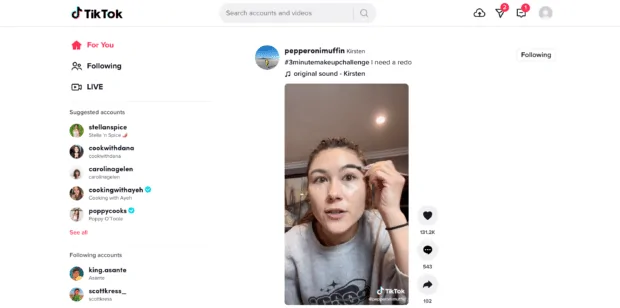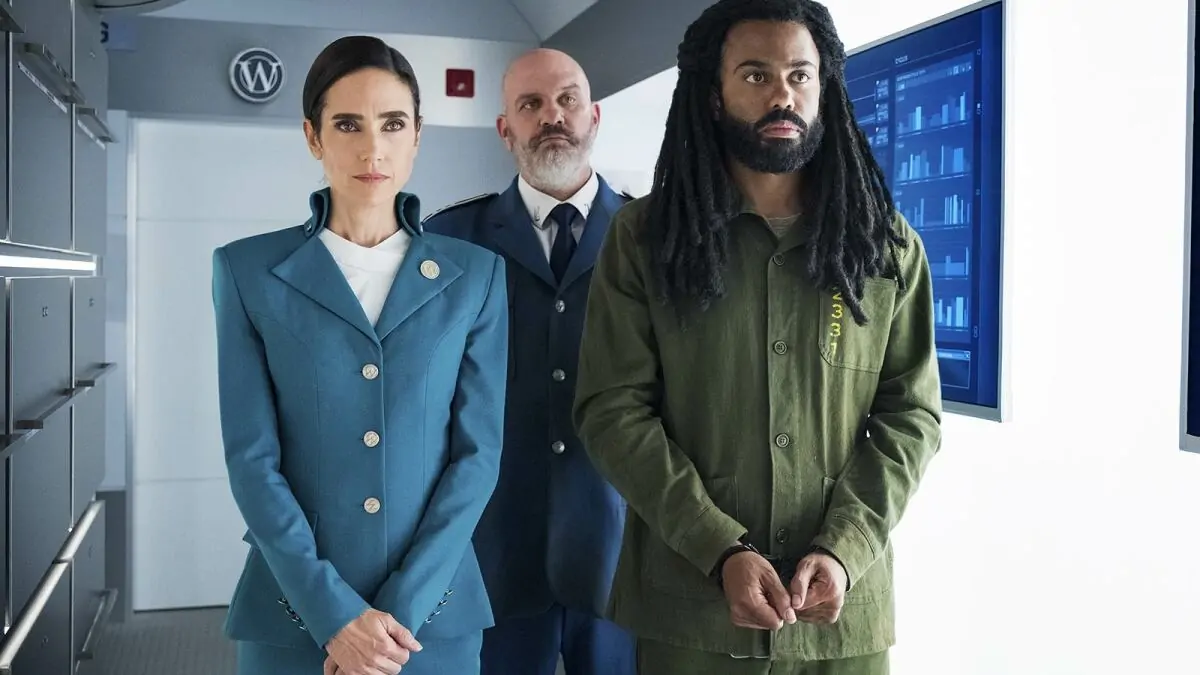¿Te duele el cuello? Tal vez dormiste raro. O tal vez fueron esas tres horas seguidas que pasaste encorvado sobre una pequeña pantalla viendo videos tontos. No estamos juzgando. No te vamos a decir que «salgas afuera» o que «tomes un vaso de agua». Pero para ahorrarle dolor y terapia física, le sugerimos: TikTok en el escritorio.
TikTok es mejor conocido como una aplicación móvil, pero la versión de escritorio de la plataforma incluye muchas de las mismas funciones en una pantalla más grande (y significativamente menos dolor de cuello).
Aquí está todo lo que necesita saber sobre TikTok en el escritorio.
Bono: Gana uno Lista de verificación de crecimiento de TikTok de la famosa creadora de TikTok, Tiffy Chen, quien te muestra cómo obtener 1,6 millones de seguidores con solo 3 luces de estudio e iMovie.
¿Puedes usar TikTok en el escritorio?
La respuesta corta es: sí, puedes usar TikTok en tu escritorio.
La versión de escritorio de TikTok funciona de manera similar a la versión móvil, pero dado que las computadoras de escritorio tienen más espacio para trabajar, puede ver más funciones de TikTok en una sola pantalla.
Después de abrir la aplicación móvil TikTok, los usuarios son llevados directamente a su página Para ti y pueden usar los botones para dar me gusta, comentar y compartir TikToks o navegar a otras partes de la aplicación (Buscar, Descubrir, Perfil, Bandeja de entrada). También pueden cambiar a la vista «Siguiendo» para ver un flujo de contenido exclusivamente de las cuentas seguidas y, finalmente, tocar el ícono + botón para comenzar a grabar un TikTok.
Desde tiktok.com, los usuarios de escritorio tienen acceso a las mismas funciones (EXCEPTO la capacidad de grabar un TikTok directamente en el sitio web). La versión de escritorio reemplaza el botón «Grabar» con un botón «Cargar», que es el ícono en forma de nube en la esquina superior derecha de la captura de pantalla anterior.
El menú izquierdo de escritorio de TikTok también sugiere cuentas para que las sigas, muestra cuentas que ya sigues y muestra hashtags y sonidos de tendencia.
También cabe destacar la pestaña «Mensajes»: en dispositivos móviles, se accede a todas las notificaciones y mensajes directos a través de la bandeja de entrada, pero en el escritorio, los DM están separados en su propia pestaña.
Cómo descargar videos de TikTok en una PC o Mac
A partir de mayo de 2022, no puede descargar videos directamente desde el sitio web de escritorio de TikTok a su PC o Mac. Una solución simple es descargar el video a su dispositivo móvil y enviárselo por correo electrónico.
Para descargar un TikTok en su dispositivo móvil, simplemente vaya al TikTok que desea descargar, haga clic en la flecha «Compartir» en la esquina inferior derecha de la pantalla y haga clic en guardar vídeo. Después de guardar el video, puede adjuntarlo a un correo electrónico desde el rollo de su cámara.
La anterior es la forma más segura de descargar un TikTok, pero si no tiene acceso a un dispositivo móvil, otro método que puede usar es descargar el video usando un sitio web o una aplicación de terceros. Aquí hay algunos recursos para hacer esto:
guardar TT
Este es un sitio de navegador (léase: no se requiere descargar la aplicación) compatible con computadoras Mac y PC. Para descargar un TikTok usando este sitio, vaya al video que desea descargar, copie y pegue el enlace en la barra de búsqueda en SaveTT.cc y haga clic en «Buscar». Desde allí, puede guardar TikTok como MP3 o MP4 y descargarlo, guardarlo en su Dropbox u obtener un código QR para ello.
clips de Qoob
Qoob Clips es una aplicación descargable, y el servicio inicial es gratuito y funciona para Mac y PC. Una vez que tenga la aplicación, puede descargar TikToks conectando el nombre de usuario de la cuenta del video que desea descargar. Qoob se descargará automáticamente todos los videos de esa cuenta, así que asegúrese de seleccionar un período de tiempo antes de comenzar la descarga (a menos que desee que miles de TikToks consuman el espacio de memoria de su computadora).
Cómo cargar y publicar un video en TikTok en el escritorio
Descargar TikToks a tu escritorio puede ser un poco complicado, pero cargarlo es muy fácil.
Para cargar un TikTok desde su escritorio, haga clic en el botón subir video botón en la esquina superior derecha de la pantalla. Tiene la forma de una nube con una flecha «hacia arriba» en su interior.
Desde allí, puede seleccionar su video desde su computadora o arrastrar y soltar un archivo para cargar. Luego agregue su título, hashtags, configuración de privacidad, todas esas cosas buenas.
Cuando estés listo, solo presiona el botón Publicar debajo del editor y tu video se publicará en tu cuenta.
Por supuesto, también puede usar Hootsuite para administrar su presencia en TikTok en su escritorio.
Desde un panel intuitivo, puede programar TikToks, revisar y responder comentarios y medir su éxito en la plataforma. Nuestro programador de TikTok incluso recomendará los mejores momentos para publicar su contenido para lograr la máxima participación (exclusivo para su cuenta).
Aprenda a programar un TikTok desde el escritorio o su teléfono usando Hootsuite:
Cómo consultar los análisis de TikTok en el escritorio
Para acceder a sus análisis desde su escritorio, desplace el cursor sobre su foto de perfil en la esquina superior derecha y elija ver análisis.
Desde allí, puede ver todas sus métricas y usarlas para dar forma a su estrategia. Las estadísticas incluyen análisis general (rendimiento en un rango de fechas específico), análisis de contenido (métricas de publicaciones específicas), análisis de seguidores (información sobre sus seguidores) y análisis en vivo (estadísticas de los videos en vivo que ha publicado).
Para más detalles, echa un vistazo a nuestro guía completa para la revisión de TikTok.
Cómo ver videos guardados en TikTok en el escritorio
Lo siento amigos: a partir de mayo de 2022, no hay forma de ver fácilmente sus fotos guardadas a través de TikTok en su escritorio. Consulte este espacio para ver las actualizaciones y explore su contenido guardado favorito en su teléfono por ahora.
Cómo administrar las notificaciones de escritorio de TikTok
Dado que TikTok para escritorio tiene una pantalla más grande (la mayoría de las veces, ¿no es sorprendente cómo la tecnología móvil comenzó a lo grande, se volvió muy pequeña y ahora vuelve a crecer?), puede ver más funciones a la vez, y eso es especialmente útil para las notificaciones.
En el escritorio, es fácil filtrar las notificaciones por tipo. Sólo tienes que ir a la esquina superior derecha y hacer clic en el Caja de entrada icono, que está justo a la izquierda de tu foto de perfil.
Desde allí, puede filtrar fácilmente sus Me gusta, comentarios, menciones y seguidores. Simplemente haga clic en el tipo de notificación que le gustaría ver y listo.
Aumente su presencia en TikTok junto con sus otros canales sociales usando Hootsuite. Desde un solo tablero, puede programar y publicar publicaciones para los mejores momentos, atraer a su audiencia y medir el rendimiento. Pruébalo gratis hoy.

Haz crecer TikTok más rápido con Hootsuite
Programe publicaciones, aprenda de los análisis y responda a los comentarios, todo en un solo lugar.